iPhone 16/15/14で削除されたSnapchatメッセージを復元する方法
有名な Snapchat は、写真を撮るために提供されるフィルターとエフェクトで何百万ものユーザーの心を捉えています。ただし、メッセージは 24 時間後に削除されるため、iPhone 16/15/14/13/12 で削除された Snapchat メッセージを常に復元する必要があります。セキュリティとプライバシーには優れていますが、Snapchat メッセージをめったにチェックしない人にとってはフレンドリーではありません。幸いなことに、この投稿が来ました!このガイドでは、削除されたSnapchatメッセージを復元する3つの方法を説明します。
Snapchat My Data経由でiPhone上で削除されたSnapchatメッセージを復元する
一般に、前述したように、Snapchat は受信者がメッセージを開いて読み取った後、すべてのメッセージを削除します。ただし、Snapchat を使用すると、正式なリクエストを送信すると、iPhone 上で削除された Snapchat メッセージを復元できます。このようにして、サーバーから入手可能なすべてのデータとチャット履歴が結合され、電子メールで送信されます。マイデータ機能を使用して Snapchat で削除されたメッセージを復元する方法については、以下をお読みください。
ステップ1。「Snapchat My Data」の公式ページにアクセスし、アカウントにログインします。アカウントの詳細を入力すると、サーバーはログイン用の「PIN コード」を携帯電話番号またはメール アカウントに転送します。その後、「マイ データ」をクリックするだけです。
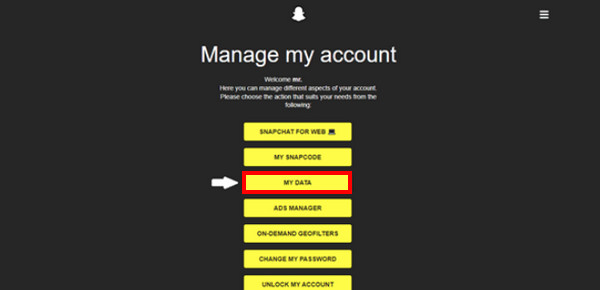
ステップ2。次に、利用可能なすべてのデータが画面に表示されます。 「チャット履歴」にマークが付いていることを確認し、「リクエストを送信」をクリックします。必要な特定の削除された Snapchat メッセージを復元するためのデータを設定することもできます。
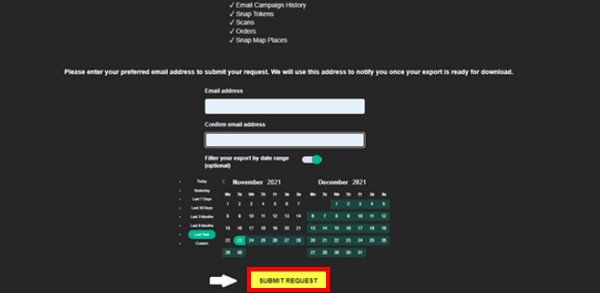
ステップ 3。Snapchat がデータを準備している間、お待ちください。完了すると、ダウンロードリンクが記載された電子メールが送信されます。データをダウンロードしたら、まず解凍してからストレージに保存します。
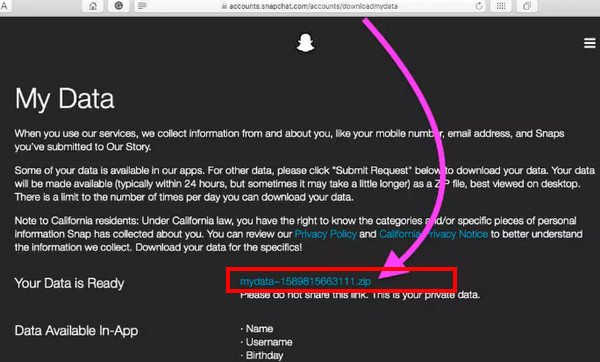
ステップ 4。ダウンロードしたファイル内の「html」フォルダーを開きます。最後に、「chat_history.html」ファイルを見つけて、送受信したすべてのチャットにアクセスします。これが、Snapchat で削除されたメッセージを My Data で復元できる方法です。
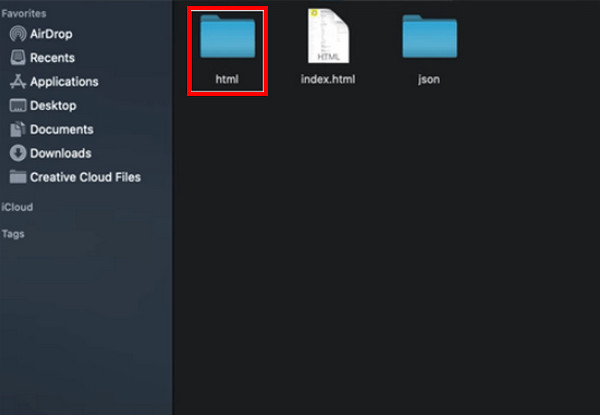
ファイルマネージャーアプリを使用してiPhoneで削除されたSnapchatメッセージを復元する
iPhoneで削除されたSnapchatメッセージを復元する別の方法が必要ですか?ファイル マネージャー アプリを使用して .nomedia ファイルに移動すると、保存されていないチャットを復元できます。サードパーティの Snapchat ツールを使用しなくても実現できます。 AppStore で最適なファイル マネージャー アプリを選択し、次の手順に従ってください。
ステップ1。「App Store」で信頼できる「ファイルマネージャー」アプリを入手してください。その後、「.no メディア拡張子」でファイルを探し、そのファイルを個別に選択します。
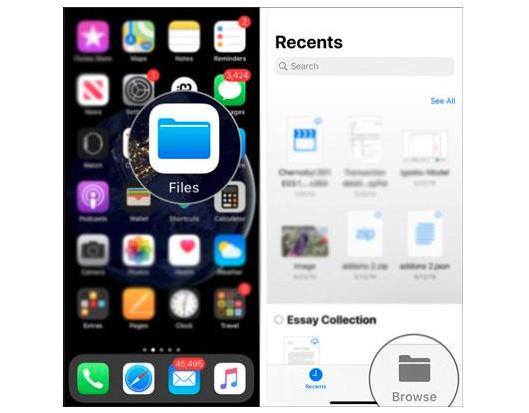
ステップ2。その後、「.nomedia 拡張子」を削除し、すべてのファイルの名前を変更します。これで、古い Snapchat の削除されたメッセージをすべて自由に見ることができます。
iCloudバックアップを使用してiPhoneで削除されたSnapchatメッセージを復元する
iPhone で削除された Snapchat メッセージを復元する次の方法は、iCloud バックアップを使用することです。 Apple は、ファイルを保存して安全に保つために iCloud を提供しています。この場合、貴重なデータはバックアップされており、簡単に復元できます。このソリューションを使用する手順は以下に記載されています。
ステップ1。iPhoneで「設定」アプリを開きます。 「一般」に進み、「iPhone の転送またはリセット」オプションが表示されるまで下にスクロールします。それをタップしてください。
ステップ2。他のリセットオプションの中でも、下部にある「すべてのコンテンツ設定を消去」をタップします。その後、「続行」をタップすると、アクションを確認するためにパスワードが必要になります。
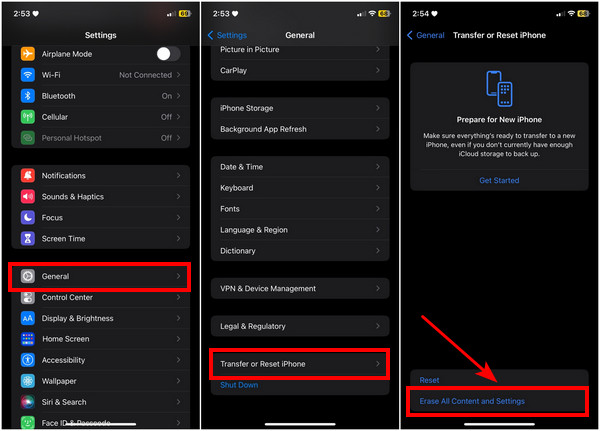
ステップ 3。正常にリセットされたら、新しい iPhone を初めてセットアップするときと同じようにセットアップします。 「Apple ID」アカウントにサインインします。
ステップ 4。「アプリとデータ」ウィンドウに到達したら、「iCloudバックアップから復元」をタップし、Snapchatで削除したメッセージを含む最近作成したバックアップファイルを選択します。
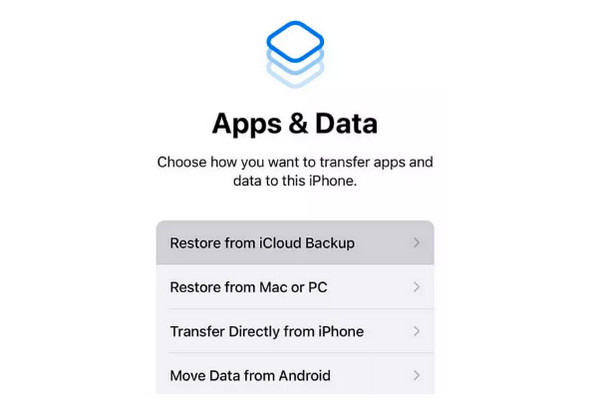
Snapchatメッセージが消える前にiPhoneに保存する方法
Snapchat はメッセージを自動的に削除しますが、画面上で消える前にメッセージを保存する方法はまだあります。 Snapchatで削除されたチャットを復元したい場合は、この方法がおそらく簡単な選択です。メッセージが消える前に保存する方法は次のとおりです。
ステップ1。「Snapchat」アプリを開き、スナップ画面から画面を右にスライドしてチャットリストを開きます。次に、「チャット」ボタンをタップして、会話したい連絡先を選択します。
ステップ2。会話を開始し、メッセージを保存するには、メッセージを長押しします。複数のオプションが表示されます。 「チャットに保存」をタップしてください。
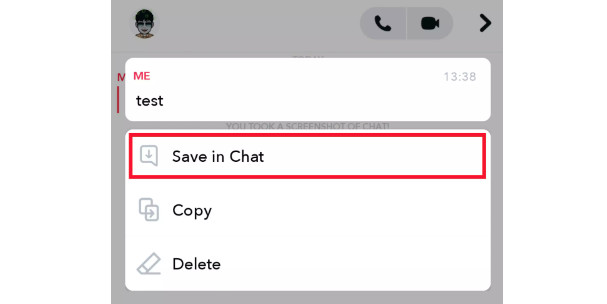
iPhone で Snapchat で削除されたメッセージを復元するための答えはこれですべてです。 Snapchat チャットを確実に保存したい場合は、 AnyRec PhoneMover Snapchat データを iPhone から PC に転送し、バックアップします。このプログラムを使用すると、メッセージ、写真、ビデオなどの重要なデータを iPhone、Android、コンピュータ間ですぐにスムーズに転送できます。
安全なダウンロード
iPhoneで削除されたSnapchatメッセージを復元する方法に関するよくある質問
-
iTunes バックアップを使用して削除された Snapchat メッセージを復元するにはどうすればよいですか?
USB ケーブルを介して携帯電話をバックアップしたコンピュータに接続します。 iTunes を実行し、デバイスアイコンに移動します。そこから、「バックアップ」の下にある「iPhoneの復元」を選択し、回復したいバックアップファイルを選択します。
-
Snapchat メッセージが保存されていることを確認するにはどうすればよいですか?
保存したメッセージは灰色で表示され、正常に保存されたことを意味します。こうすることで、貴重なチャットだけを残し、重要でないチャットを残すことができます。
-
Snapchatを削除すると会話も削除されますか?
削除を開始すると、60 日後に完全に削除されます。すべてのアカウント設定、友達、スナップ、チャット、デバイスデータ、その他の Snapchat データも削除されます。
-
Snapchat メッセージはどれくらいの期間保存できますか?
Snapchat ユーザーはメッセージを 24 時間閲覧できます。その後、それらは削除されます。ただし、24 時間の有効期限が切れる前に意図的に保存しておけば、Snapchat で削除されたメッセージを保持することは可能です。こうすることで、メッセージをできるだけ長く保存できます。
-
iPhone の Snapchat メッセージ履歴はどこで確認できますか?
チャット履歴を表示するには、チャット履歴を表示したい特定のチャットまで下にスクロールします。保存したチャットはすべて上から表示されます。
結論
特定の連絡先の Snapchat メッセージを誤って削除した場合、またはメッセージの 24 時間の有効期限を過ぎてしまった場合、解決策が目の前にあります。 MyData、iCloud バックアップ、ファイル マネージャー アプリを使用すると、iPhone で削除された Snapchat メッセージをすぐに復元できます。いずれの場合も、重要なメッセージの損失を避けるために、すべてのデータをバックアップすることをお勧めします。一緒にやろう AnyRec PhoneMover。これは、PC または他のデバイス上でファイルを安全に保管する際の安全を保証するプログラムです。予想をはるかに超えた機能を提供するので、自分で試してみるのもいいでしょう。
安全なダウンロード
 番号/名前/メールアドレス/パスワードなしでSnapchatアカウントを回復する
番号/名前/メールアドレス/パスワードなしでSnapchatアカウントを回復する